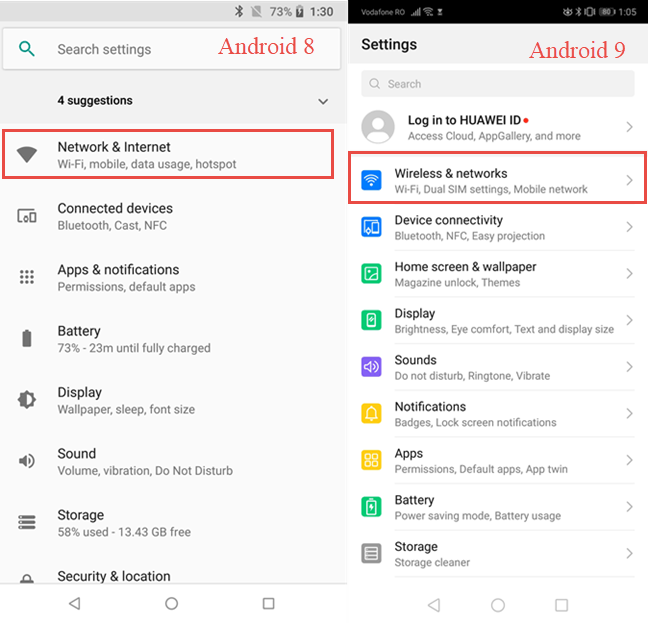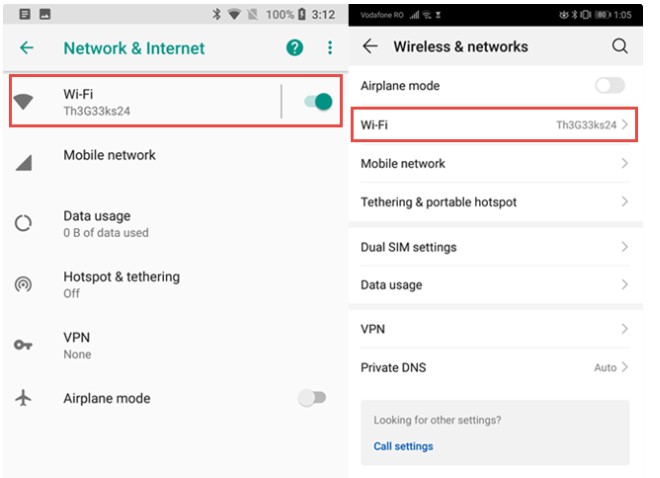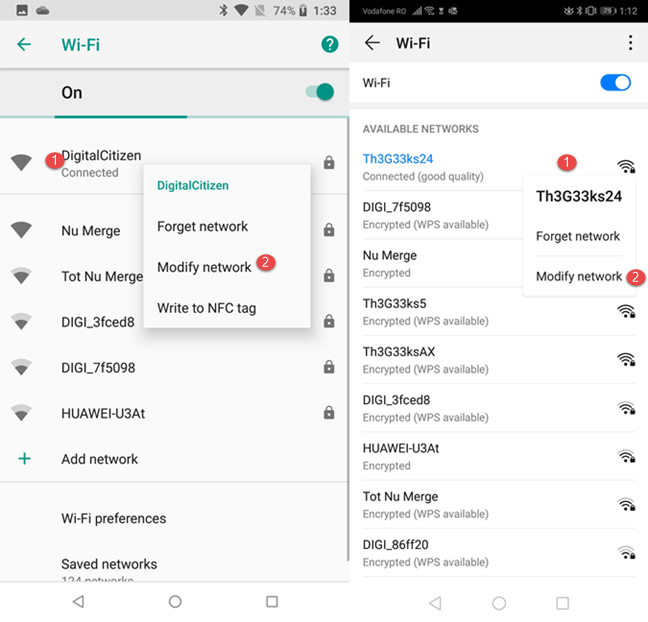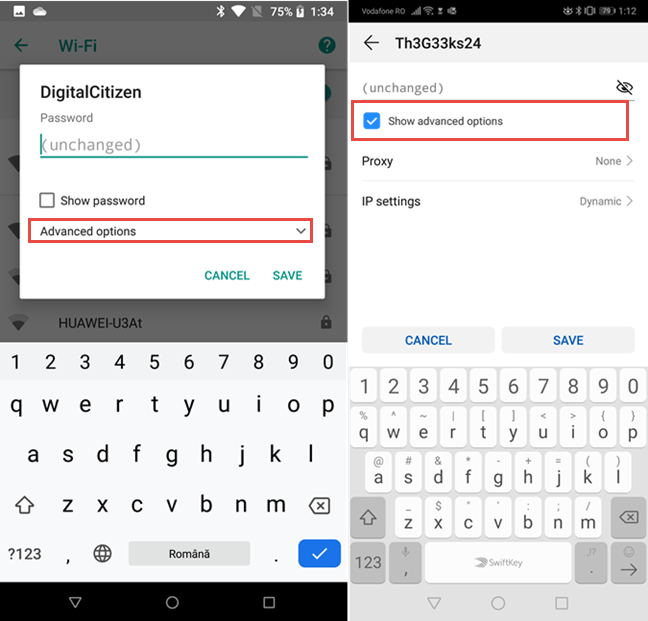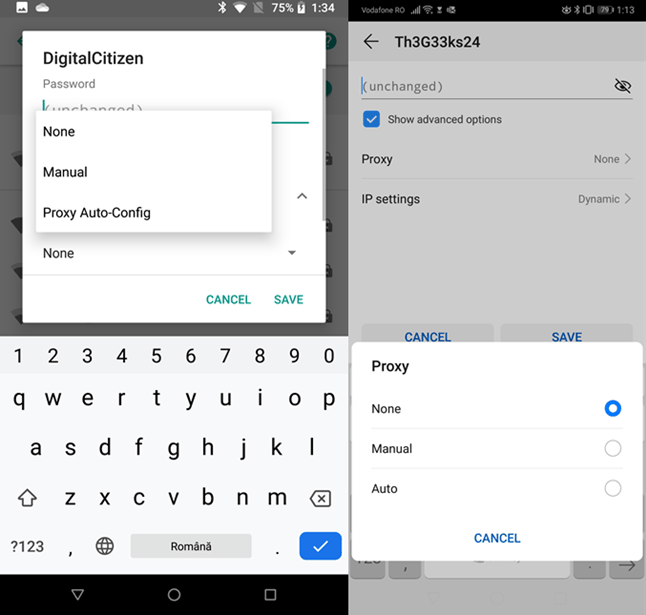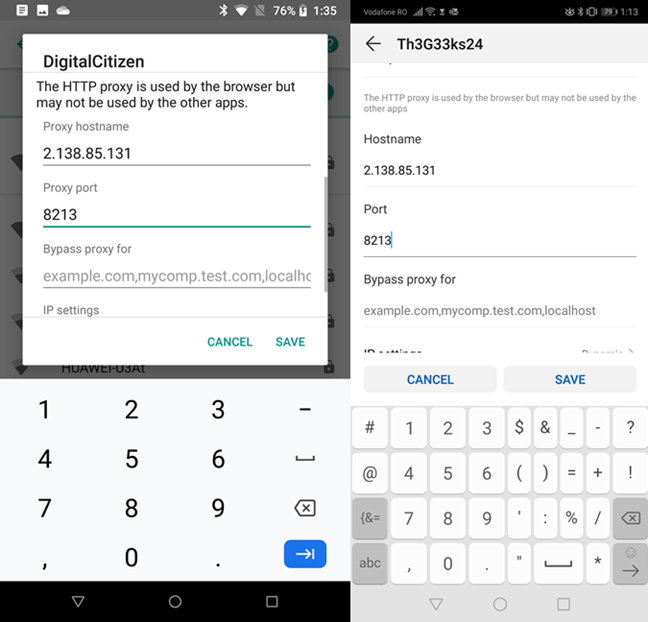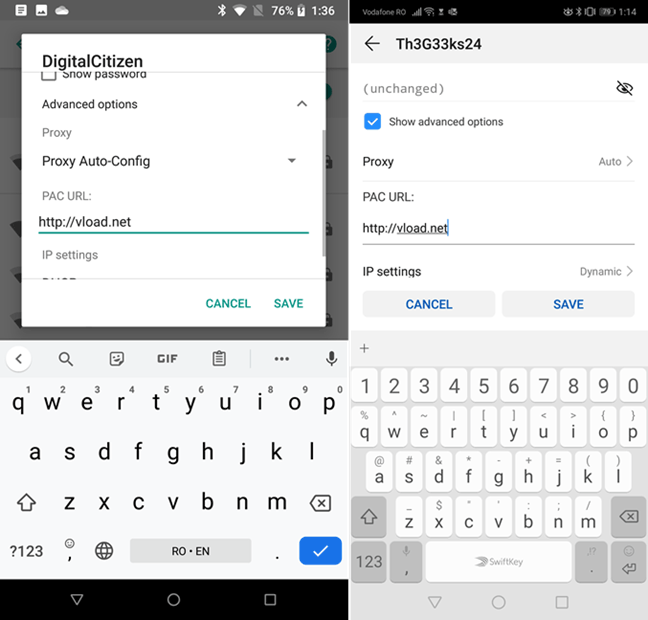Trong thời đại kỹ thuật số ngày nay, việc cài đặt proxy cho wifi trở thành một trong những nhu cầu thiết yếu của nhiều người dùng. Với sự phát triển không ngừng của internet, chúng ta không chỉ cần truy cập thông tin mà còn cần bảo vệ quyền riêng tư và an toàn trực tuyến. Việc sử dụng proxy giúp bạn ẩn danh khi lướt web, truy cập các nội dung bị hạn chế địa lý, cũng như bảo vệ dữ liệu cá nhân khỏi những mối đe dọa tiềm tàng.
Bài viết này sẽ hướng dẫn bạn cách cài đặt proxy cho wifi trên thiết bị Android một cách dễ dàng và hiệu quả nhất. Chúng ta sẽ tìm hiểu hai phương pháp chính: cài đặt proxy cho wifi hiện tại và thiết lập proxy khi kết nối với mạng wifi mới. Ngoài ra, bài viết cũng đề cập đến một số ứng dụng quản lý proxy hữu ích có thể hỗ trợ bạn trong quá trình này. Hãy cùng TMProxy khám phá!
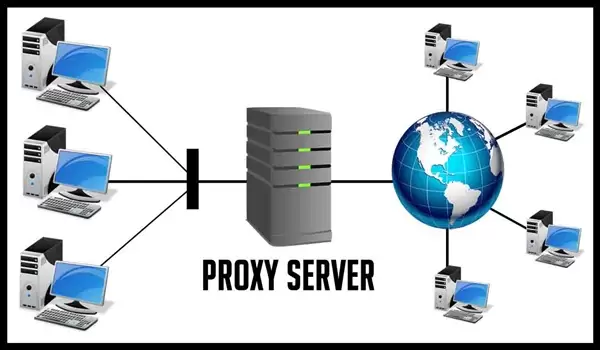
Cách cài đặt proxy cho wifi hiện có trên Android
Khi bạn đã có một kết nối wifi sẵn có và muốn thiết lập proxy cho nó, quá trình này khá đơn giản và nhanh chóng. Dưới đây là từng bước cụ thể để bạn có thể thực hiện cài đặt proxy cho wifi:
Cách thiết lập sử dụng proxy khi kết nối với mạng Wifi mới trên Android
Android cho phép bạn dễ dàng thiết lập proxy ngay trong quá trình kết nối với mạng Wi-Fi mới. Hãy thực hiện theo các bước sau:
Bước 1: Bắt đầu kết nối với mạng Wi-Fi mới: Trong danh sách các mạng Wi-Fi khả dụng, chạm vào mạng mà bạn muốn kết nối.
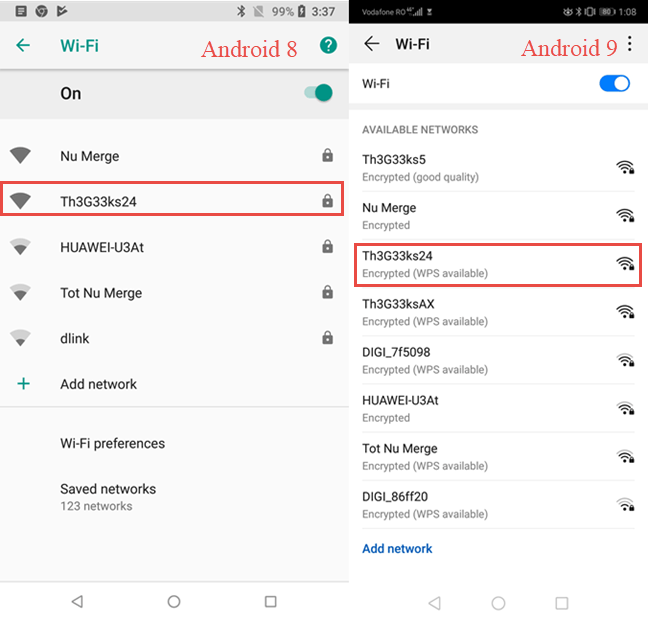
Bước 2: Nhập mật khẩu và truy cập cài đặt nâng cao
Nếu mạng yêu cầu mật khẩu, nhập mật khẩu vào trường tương ứng. Trước khi nhấn Connect, chạm vào Advanced options hoặc chọn Show advanced options để hiển thị thêm các tùy chọn cấu hình.
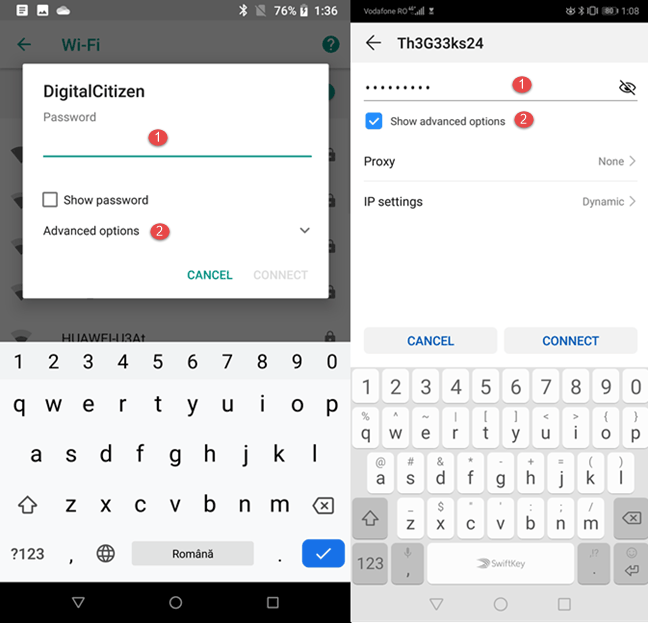
Bước 3: Chọn tùy chọn Proxy
Trong phần Proxy, bạn có thể chọn giữa hai tùy chọn:
- Manual (Cấu hình thủ công): Tự nhập thông tin proxy.
- Proxy Auto-Config (Android 8) hoặc Auto (Android 9): Sử dụng địa chỉ cấu hình proxy tự động.
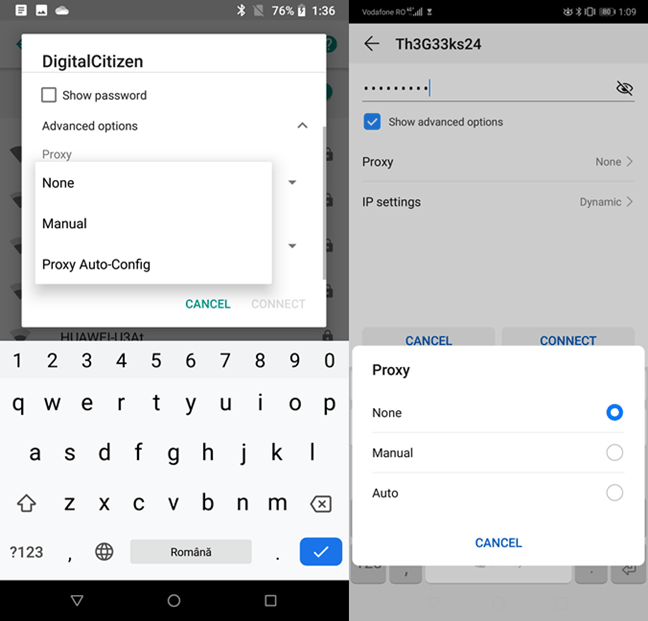
Nếu chọn Manual, bạn cần:
- Nhập tên máy chủ hoặc địa chỉ IP của proxy (ví dụ:
proxy.example.com). - Nhập số cổng proxy (thường là 8080).
Bạn cũng có thể thêm các trang web muốn bỏ qua proxy bằng cách nhập địa chỉ của chúng vào trường Bypass proxy for.
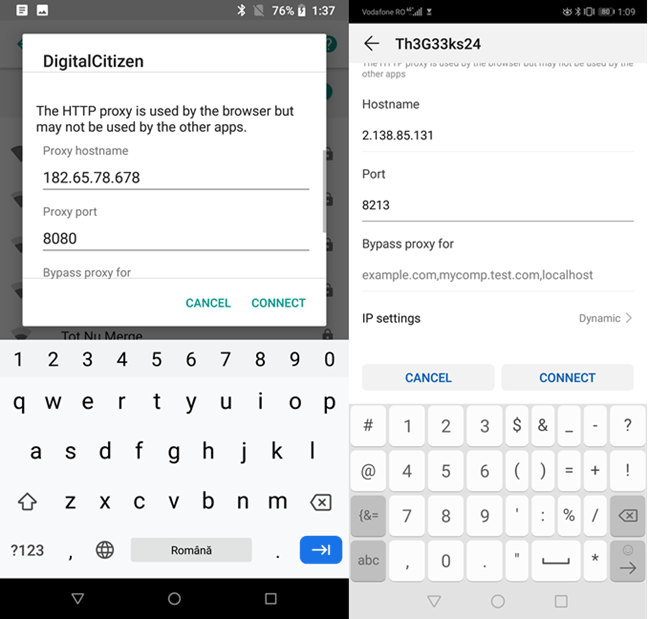
Bước 4: Nhập URL cho cấu hình tự động (nếu chọn Auto)
Nếu chọn Proxy Auto-Config hoặc Auto, bạn cần nhập URL của script cấu hình proxy (ví dụ: https://www.example.com/proxy.pac) hoặc địa chỉ URL của máy chủ proxy.
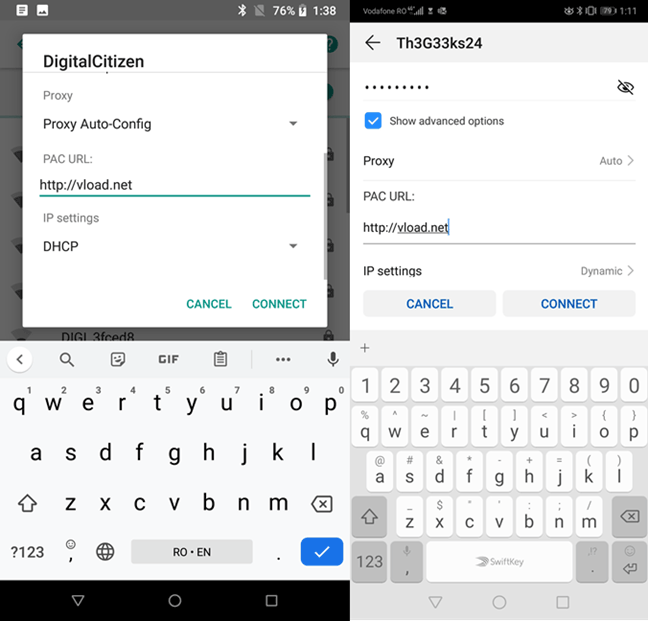
Bước 5: Kết nối mạng: Sau khi hoàn tất cấu hình, nhấn Connect để thiết lập kết nối.
Bước 6: Lưu ý khi cấu hình proxy
- Nếu bạn muốn thiết lập proxy là localhost (thiết bị cục bộ), nhập localhost vào trường tên máy chủ thay vì địa chỉ IP.
- Đảm bảo thông tin proxy được nhập chính xác để kết nối hoạt động ổn định.
Sau khi kết nối thành công, thiết bị Android sẽ sử dụng cấu hình proxy đã thiết lập mỗi khi kết nối với mạng Wi-Fi này, mang lại trải nghiệm duyệt web an toàn và hiệu quả hơn.
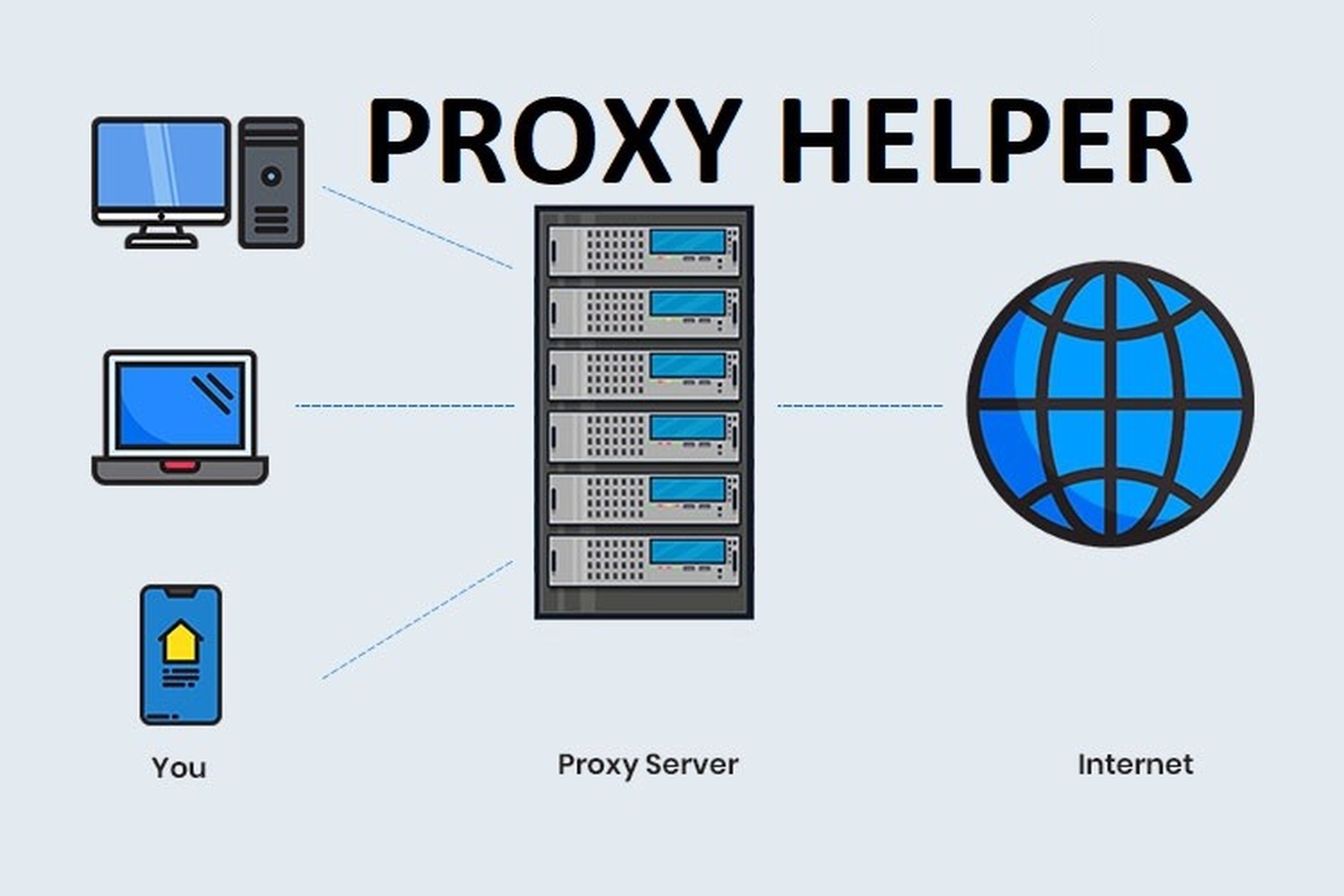
Ngoài việc thực hiện thủ công các bước trên, bạn cũng có thể sử dụng các ứng dụng quản lý proxy để đơn giản hóa quy trình này. Một số ứng dụng nổi tiếng cung cấp giao diện thân thiện, giúp bạn dễ dàng thiết lập và chuyển đổi giữa các proxy khác nhau.
- ProxyDroid: Đây là một ứng dụng cho phép bạn quản lý nhiều profile proxy khác nhau. Bạn có thể dễ dàng chuyển đổi giữa các profile hoặc tạo mới theo nhu cầu.
- Orbot: Là một ứng dụng proxy dựa trên Tor, Orbot giúp bạn ẩn danh khi lướt web và bảo vệ thông tin cá nhân hiệu quả. Đây là một lựa chọn lý tưởng nếu bạn muốn tối ưu hóa an toàn trực tuyến của mình.
- VPN: Ứng dụng VPN cũng có khả năng hoạt động như một proxy. Tuy nhiên, VPN thường cung cấp nhiều tính năng bảo mật và mã hóa mạnh mẽ hơn so với proxy thông thường.
Nhờ vào những ứng dụng này, bạn có thể linh hoạt hơn trong việc quản lý kết nối proxy, tiết kiệm thời gian và công sức trong việc thiết lập lại hàng loạt proxy cho các mạng wifi khác nhau.
Kết luận
Việc cài đặt proxy cho wifi trên Android không phải là một nhiệm vụ khó khăn nếu bạn nắm rõ quy trình và các bước thực hiện. Qua bài viết này, hy vọng rằng bạn đã nắm vững cài đặt proxy cho wifi hiện có và mạng wifi mới. Bên cạnh đó, việc sử dụng các ứng dụng quản lý proxy cũng mang lại nhiều tiện ích và hiệu quả trong quá trình duyệt web của bạn.
Tuy nhiên, hãy luôn cẩn thận khi lựa chọn proxy server. Chỉ nên sử dụng các dịch vụ uy tín, tránh những proxy có nguy cơ chứa malware hoặc vi phạm quyền riêng tư của bạn. Nếu có thể, hãy thử nghiệm với một số proxy miễn phí trước khi quyết định sử dụng dịch vụ trả phí.
Cuối cùng, việc sử dụng proxy không chỉ giúp bạn bảo vệ thông tin cá nhân mà còn nâng cao trải nghiệm lướt web của bạn. Hãy tận dụng những kiến thức mà bạn đã học được hôm nay để khai thác tối đa tiềm năng của internet một cách an toàn và hiệu quả!